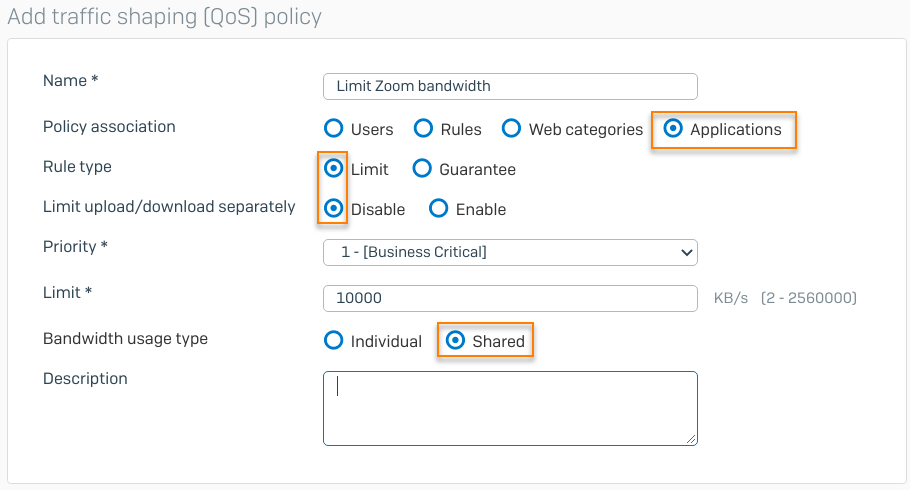アプリケーションの帯域幅の制限
特定のアプリケーショントラフィックの帯域幅を制限するトラフィックシェーピングポリシーを作成し、そのポリシーを適用する方法について説明します。
はじめに
この例では、Zoom Conferencing トラフィックが各アップリンクおよびダウンリンクの 10MB を超えないようにする必要があります。このためには、トラフィックを制限するトラフィックシェーピングポリシーを作成し、そのトラフィックシェーピングポリシーをアプリケーションカテゴリに適用します。
帯域幅を制限するトラフィックシェーピングポリシーを作成する
アプリケーションに基づいて帯域幅を制限するトラフィックシェーピングポリシーを作成します。
- 「システムサービス > トラフィックシェーピング」に移動し、「追加」をクリックします。
- 名前を入力します。
-
以下の例のように設定します。
オプション 説明 ポリシーの関連付け アプリケーション
帯域幅分配の決定は、アプリケーション ID に基づいて行われます。ルールの種類 制限
アプリケーションのトラフィックは、定義された帯域幅制限を超えることはできません。アップロード/ダウンロードの上限を個別に設定する 無効 優先度 0 または 1
他のトラフィックシェーピングポリシーに比べ、このポリシーの重要度を示します。制限帯域 10000 帯域使用方法の種類 共有
制限同じアプリケーション ID を持つすべてのアプリケーションは、合計 10 MB の制限を超えません。次に例を示します。
-
「保存」をクリックします。
アプリケーショントラフィックにトラフィックシェーピングポリシーを適用する
トラフィックシェーピングポリシーをアプリケーションカテゴリにリンクします。これは、将来の接続では、ポリシーによってそのタイプのアプリケーションの帯域幅が定義されることを意味します。
- 「アプリケーション > トラフィックシェーピングのデフォルト」に移動します。
- 「会議」カテゴリを開き、「Zoom 会議」を検索して、「編集」をクリックします。
- ドロップダウンメニューから新しいトラフィックシェーピングポリシーを選択します。
- 「保存」をクリックします。
トラフィックシェーピングポリシーは、「Zoom 会議」アプリケーションカテゴリに分類される新しい接続に適用されます。決定は、アプリケーション ID に基づいて行われます。トラフィックのアプリケーション ID は、アプリケーションフィルタログで確認できます。
複数の「Zoom 会議」の接続では、設定した制限まで帯域幅が共有されます。接続の数と作成するトラフィックによって、個々の帯域幅は異なります。
その他のリソース